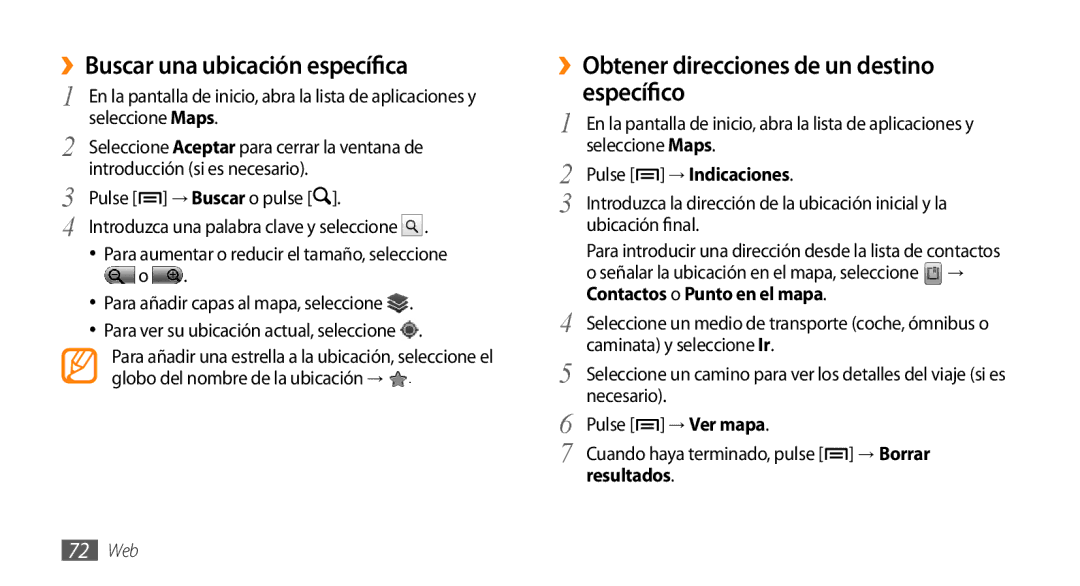››Buscar una ubicación específica
1 En la pantalla de inicio, abra la lista de aplicaciones y seleccione Maps.
2 Seleccione Aceptar para cerrar la ventana de introducción (si es necesario).
3 | Pulse [ ] → Buscar o pulse [ ]. |
4 | Introduzca una palabra clave y seleccione . |
•Para aumentar o reducir el tamaño, seleccione ![]() o
o ![]() .
.
•Para añadir capas al mapa, seleccione ![]() .
.
•Para ver su ubicación actual, seleccione ![]() .
.
Para añadir una estrella a la ubicación, seleccione el globo del nombre de la ubicación → ![]() .
.
››Obtener direcciones de un destino específico
1 | En la pantalla de inicio, abra la lista de aplicaciones y | |
2 | seleccione Maps. | |
Pulse [ | ] → Indicaciones. | |
3 | Introduzca la dirección de la ubicación inicial y la | |
| ubicación final. | |
| Para introducir una dirección desde la lista de contactos | |
| o señalar la ubicación en el mapa, seleccione → | |
4 | Contactos o Punto en el mapa. | |
Seleccione un medio de transporte (coche, ómnibus o | ||
5 | caminata) y seleccione Ir. | |
Seleccione un camino para ver los detalles del viaje (si es | ||
6 | necesario). | |
Pulse [ | ] → Ver mapa. | |
7 | Cuando haya terminado, pulse [ ] → Borrar | |
resultados. | ||
72Web